怎么使用手机远程控制电脑开关机
在现代科技发展的今天,手机已经成为我们生活中不可或缺的一部分,而如何利用手机远程控制电脑开关机已经成为很多人关注的话题。通过简单的操作步骤,我们可以轻松实现手机远程控制电脑开机的功能,方便我们在任何时间、任何地点都能远程控制电脑的开关机状态。接下来我们就一起来了解一下手机远程控制电脑开机的操作步骤。
手机远程控制电脑开机操作步骤
操作方法:
1.首先需要进入电脑BIOS设置一下。按下开机键然后不停的敲击BIOS启动热键,不同的电脑按键不一。一般是F2、ESC、DEL键,大家可以尝试一下。进入BIOS,使用方向键选择高级设置>>高级电源管理>>找到由PCI-E/PCI 设备唤醒,有的电脑是Wake On LAN选项,将其设置为开启状态。按下F10键保存退出
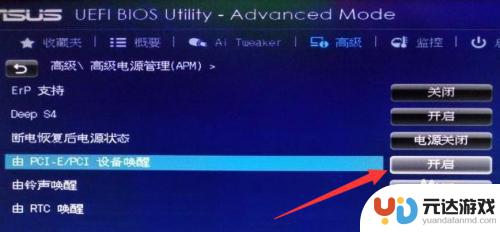
2.然后电脑手机同时下载TeamViewer远程工具,打开后电脑上的远程工具会出现ID和密码。将无人值守的选项全部开启
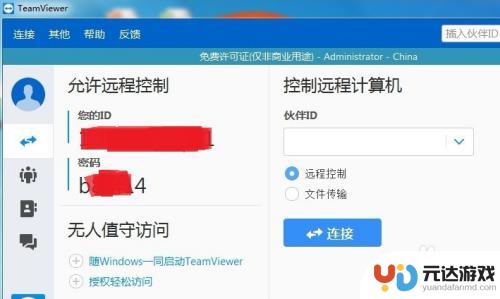
3.进入选项设置,点击Wake On LAN选项的配置
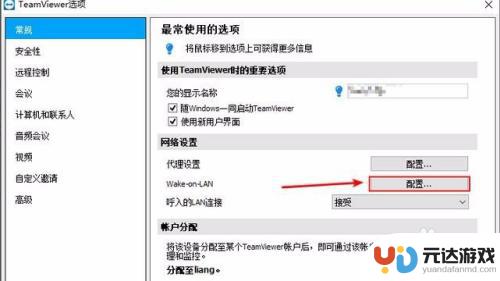
4.选择公共地址,输入公网IP地址,或者动态域名。可以登录花生壳到管理中心获取免费的壳域名,将壳域名填入,端口默认
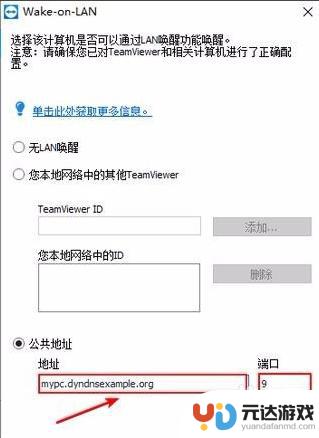
5.接下来就要设置路由器,绑定IP和Mac
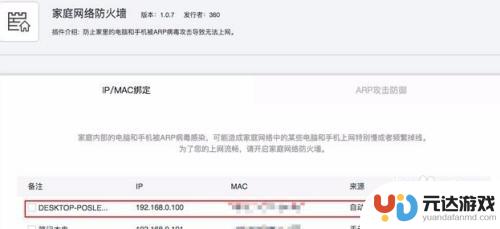
6.新增端口映射,端口填入公共地址的默认端口
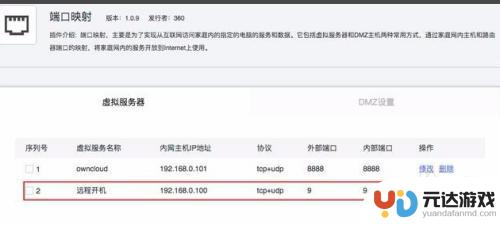
7.路由器登录花生壳动态域名
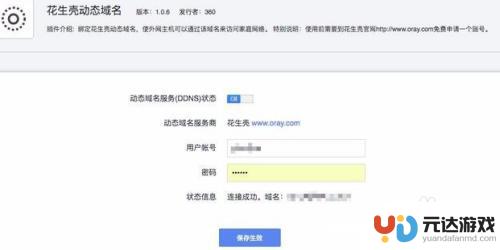
8.然后打开网络和共享中心,点击链接的网络
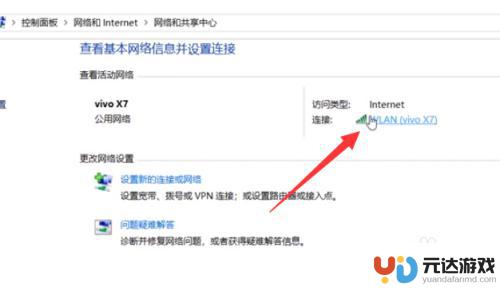
9.点击属性
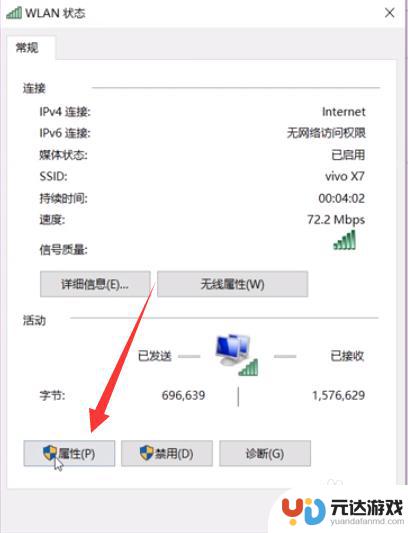
10.点击配置按钮
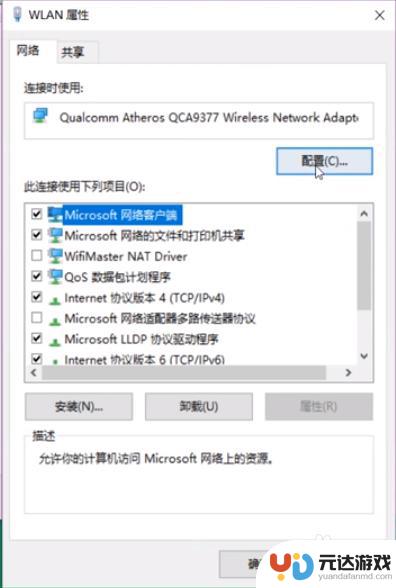
11.选择电源管理选项,勾选允许此设备唤醒计算机
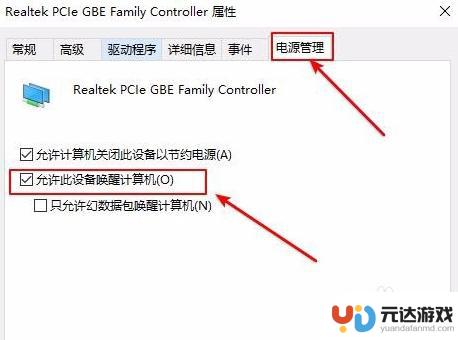
12.手机打开TeamViewer,输入电脑的ID号,点击远程控制,输入密码
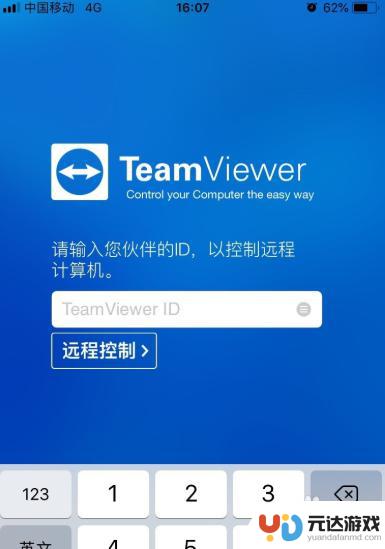
13.想要打开电脑,点击电源图标即可,之后就可以进行远程控制啦
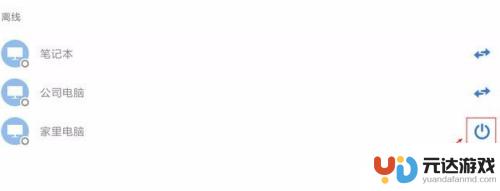
以上就是如何使用手机远程控制电脑开关机的全部内容,有需要的用户可以按照以上步骤进行操作,希望对大家有所帮助。
- 上一篇: 苹果手机如何设置网络设置
- 下一篇: 手机视频怎么改格式
热门教程
猜您喜欢
最新手机软件
- 1
- 2
- 3
- 4
- 5
- 6
- 7
- 8
- 9
- 10















